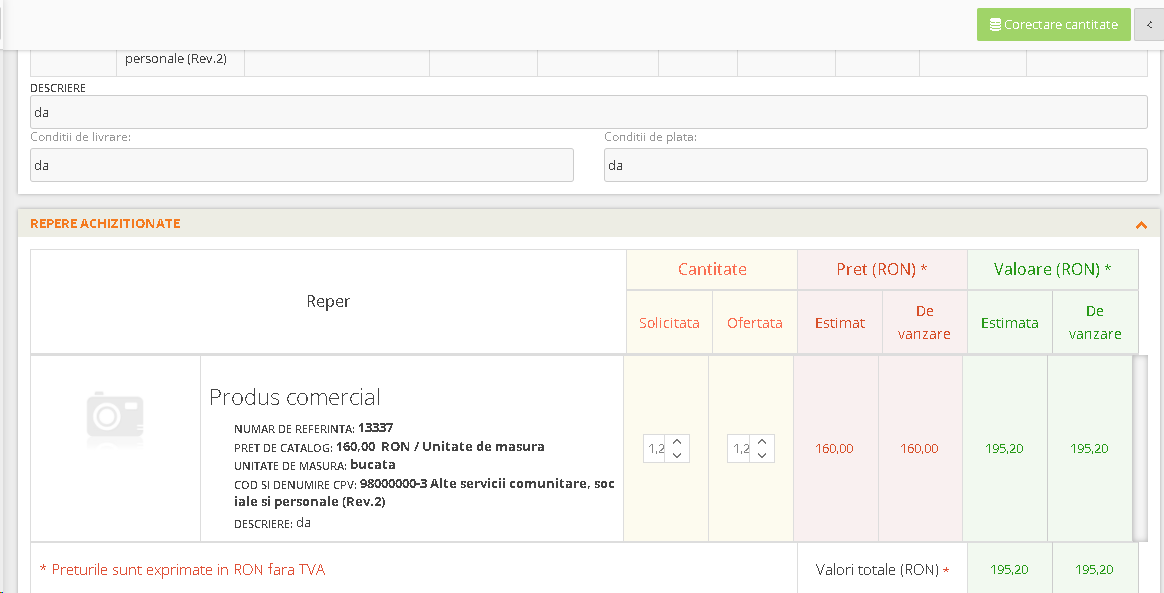Pagina de definire a cumpararii directe se acceseaza doar din cosul de cumparaturi, prin actionarea butonului  pozitionat in bara de comenzi din partea dreapta sus a ecranului "Cos de cumparaturi". Actiunea va avea ca efect deschiderea ecranului de configurare a achizitiei directe.
pozitionat in bara de comenzi din partea dreapta sus a ecranului "Cos de cumparaturi". Actiunea va avea ca efect deschiderea ecranului de configurare a achizitiei directe.
In cazul in care ecranul de editare al cumpararii directe se acceseaza prima data de la crearea ultimului cos de cumparaturi, formularul de editare se va completa automat cu informatiile despre reperele adaugate in cos. Autoritatea contractanta va completa suplimentar informatii legate de achizitie, va putea indica un pret estimat pentru fiecare reper in parte si va putea atasa documente. Autoritatea contractanta va putea face salvari intermediare ale achizitiei pana la momentul publicarii. In cazul in care cosul expira, informatiile introduse la cumpararea directa dispar odata cu cosul. La reaccesarea ecranului de editare al cumpararii directe, formularul va fi populat cu informatiile introduse la ultima salvare a achizitiei, iar lista de repere se va actualiza conform cu noua configuratie a cosului de cumparaturi.
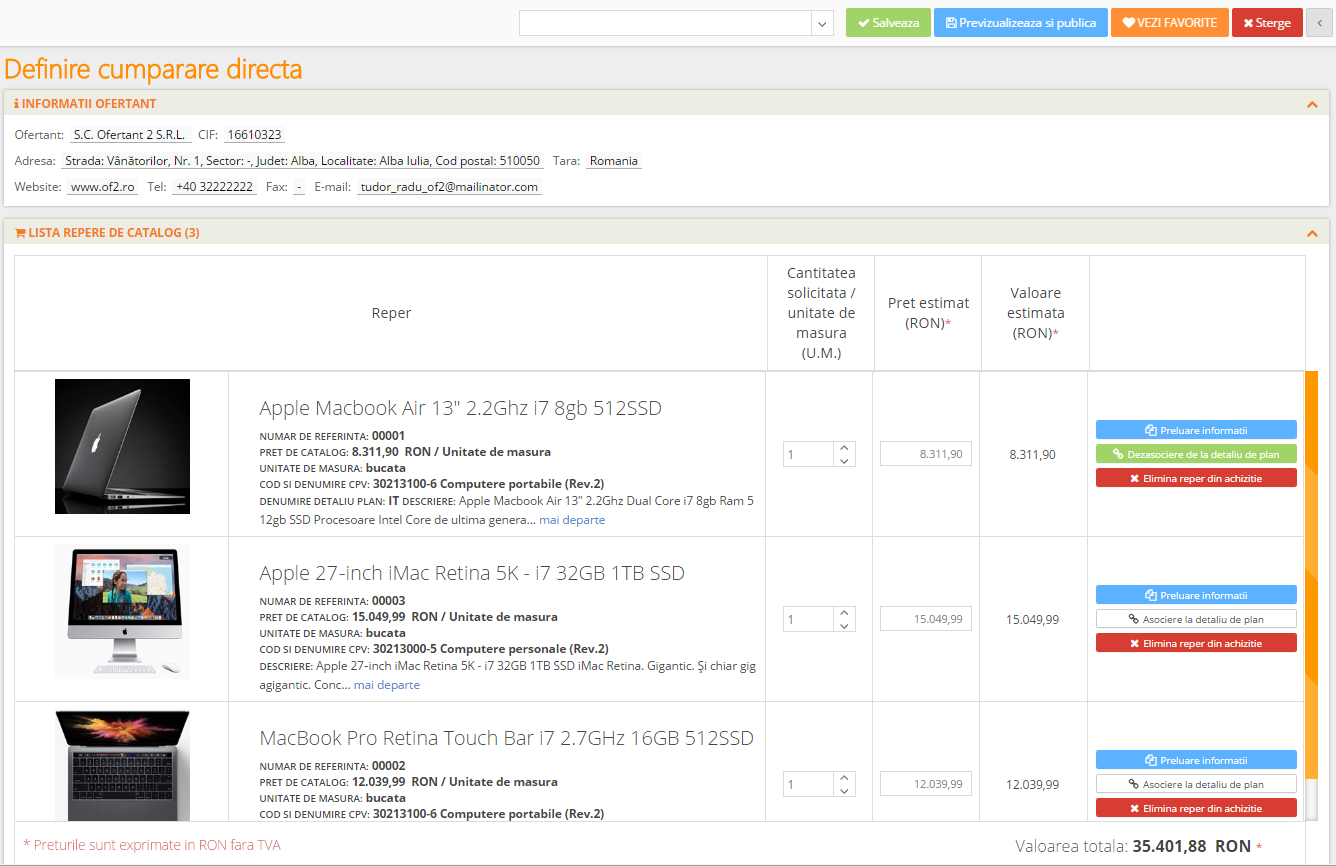
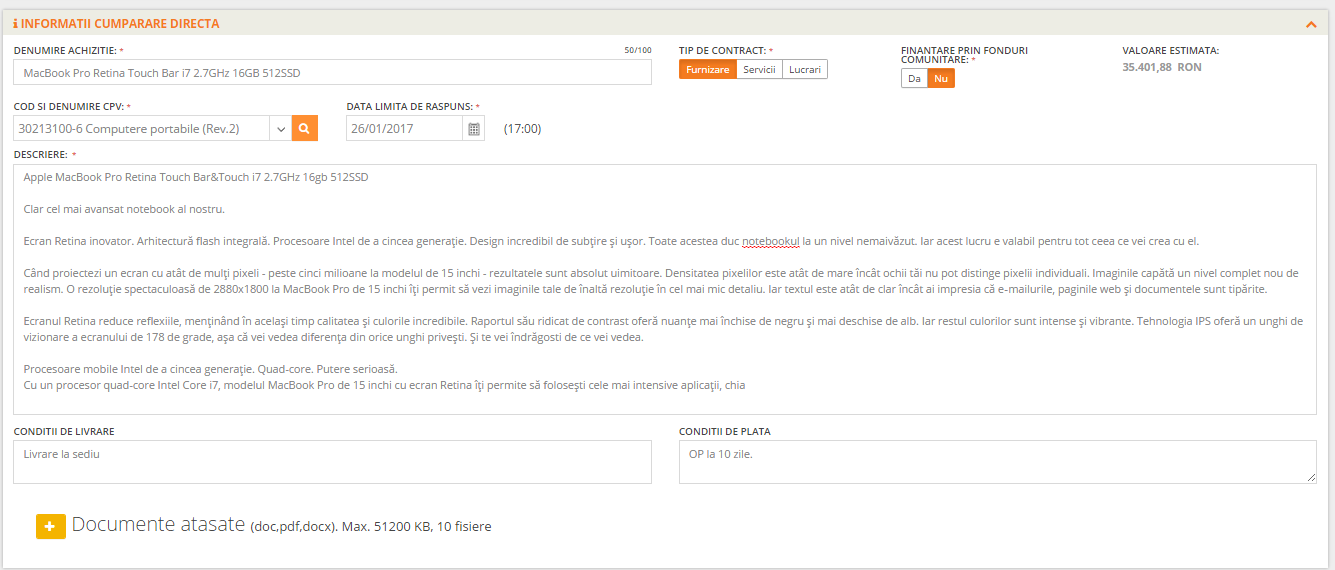
Figura 10: Achizitie initiata din catalogul electronic
Pagina de definire / editare a cumpararii directe contine:
 , pentru asociere la detaliul de plan
, pentru asociere la detaliul de plan  sau pentru eliminarea reperului din achizitie
sau pentru eliminarea reperului din achizitie  .
.Reguli generale si facilitati de completare a formularului:
- campurile formularului se pot completa in orice ordine;
- campurile marcate cu simbolul * sunt campuri obligatorii; nu este permisa salvarea formularului care contine campuri obligatorii necompletate;
- campurile in care se completeaza texte sunt prevazute cu o eticheta pozitionata in partea dreapta sus a campului, in care se afiseaza numarul de caractere introduse si numarul maxim de caractere permise.
Prima informatie se actualizeaza pe masura ce se scrie in camp. Informatiile apar daca focusul este in campul editabil.
Mesajele de eroare obtinute la incercarea de salvare a informatiilor se afiseaza deasupra zonei de editare, intr-un chenar rosu. La plasarea mouse-ului pe chenarul rosu apare butonul "Inchide", care are ca efect ascunderea mesajelor de eroare. Exemplu eroare: nu au fost completate urmatoarele campuri: Denumire achizitie, tip contract, descriere si nu a fost selectat tipul finantarii:
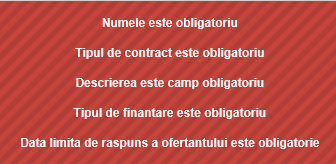
Actiunile pe care un utilizator le poate realiza in lista de repere sunt urmatoarele:
Preluare informatii din reperul de catalog
Intrucat s-a constatat ca de cele mai multe ori denumirea, descrierea si codul CPV al cumpararii directe corespunde celor de reper de catalog, pentru a veni in sprijinul autoritatii contractante s-a creat functionalitatea de preluare automata a acestor informatii din reperul indicat de autoritatea contractanta, prin actionarea butonului  . Informatiile preluate se pot edita ulterior. Daca autoritatea contractanta a inceput sa completeze informatii in campurile respective, la momentul preluarii aceste informatii se vor suprascrie (cu confirmare prealabila).
. Informatiile preluate se pot edita ulterior. Daca autoritatea contractanta a inceput sa completeze informatii in campurile respective, la momentul preluarii aceste informatii se vor suprascrie (cu confirmare prealabila).
Asociere reper la detaliul de plan
Autoritatea contractanta poate asocia fiecare reper la un detaliu de plan, prin actionarea butonului  . La nivel de achizitie directa, detaliul de plan poate sa difere de la un reper la altul sau poate fi acelasi. In planul de achizitii pe detaliul de plan va aparea cate o linie pentru fiecare reper asociat respectivului detaliu (ex: la o achizitie pe 4 repere daca doua repere sunt asociate detaliului de plan X, la detaliul de plan X din planul de achizitii se vor afisa doar cele doua repere din achizitie, celelalte doua afisand-se in detaliile de plan la care au fost asociate). Autoritatea contractanta poate selecta detaliul de plan pentru toate reperele printr-o singura selectie (consultati descrierea mai jos, la actiuni in pagina).
. La nivel de achizitie directa, detaliul de plan poate sa difere de la un reper la altul sau poate fi acelasi. In planul de achizitii pe detaliul de plan va aparea cate o linie pentru fiecare reper asociat respectivului detaliu (ex: la o achizitie pe 4 repere daca doua repere sunt asociate detaliului de plan X, la detaliul de plan X din planul de achizitii se vor afisa doar cele doua repere din achizitie, celelalte doua afisand-se in detaliile de plan la care au fost asociate). Autoritatea contractanta poate selecta detaliul de plan pentru toate reperele printr-o singura selectie (consultati descrierea mai jos, la actiuni in pagina).
Eliminare reper din achizitie
Utilizatorul poate elimina un reper din achizitie, prin actionarea butonului  .
.
Informatiile afisate in lista de repere se preiau din versiunea de reper existenta la momentul in care autoritatea contractanta a asociat reperul la cumpararea directa.
Prin insumarea valorii estimate a tuturor reperelor se obtine valoarea estimata totala a achizitiei, informatie care se va afisa in pagina in campul "Valoare totala". Aceasta valoare se va actualiza la orice modificare de cantitate si/sau pret.
Actiunile pe care un utilizator le poate realiza in pagina sunt urmatoarele:
Salvare achizitie
Dupa completarea informatiilor din formularul de editare, utilizatorul apasa butonul de salvare  din bara de actiuni afisata in partea dreapta sus. La salvare sistemul verifica validarile specifice (campuri obligatorii, lungimea campurilor, tipurile de date) si, daca este cazul, afiseaza mesaje de eroare in functie de problema identificata.
din bara de actiuni afisata in partea dreapta sus. La salvare sistemul verifica validarile specifice (campuri obligatorii, lungimea campurilor, tipurile de date) si, daca este cazul, afiseaza mesaje de eroare in functie de problema identificata.
De asemenea se verifica si faptul ca autoritatea contractanta a introdus un pret estimat pentru toate reperele. Actiunea nu se va putea efectua daca cumpararea directa nu mai este in starea “in definire” si daca reperele nu sunt in starea “Publicat”.
Asocierea tuturor reperelor la detaliul de plan
Pentru a veni in sprijinul autoritatii contractante cu privire la selectarea detaliului de plan la repere, exista posibilitatea completarii automate a detaliului de plan pentru toate reperele din lista printr-o singura actiune, prin actionarea butonului ![]() de sub lista de repere. In cazul in care unul sau mai multe repere au fost deja asociate unui detaliu plan, acesta se va suprascrie cu noul detaliu de plan selectat. Actiunea de asociere a tuturor reperelor la detaliul de plan va fi disponibila daca in lista de repere sunt mai mult de doua (inclusiv) repere.
de sub lista de repere. In cazul in care unul sau mai multe repere au fost deja asociate unui detaliu plan, acesta se va suprascrie cu noul detaliu de plan selectat. Actiunea de asociere a tuturor reperelor la detaliul de plan va fi disponibila daca in lista de repere sunt mai mult de doua (inclusiv) repere.
Previzualizare inainte de publicarea achizitiei
Inainte de publicarea achizitiei, autoritatea contractanta va putea revizui informatiile introduse intr-o pagina de previzualizare care se va accesa la apasarea butonului de previzualizare  din bara de actiuni afisata in partea dreapta sus. Publicarea efectiva a achizitiei se va face din ecranul de previzualizare.
din bara de actiuni afisata in partea dreapta sus. Publicarea efectiva a achizitiei se va face din ecranul de previzualizare.
Stergere achizitie
In cazul in care autoritatea contractanta nu mai doreste continuarea procesului de achizitie initiat, va avea posibilitatea de a sterge achizitia prin actionarea butonului  din bara de actiuni afisata in partea dreapta sus. Actiunea se va putea efectua doar daca cumpararea directa este in starea “in definire” si are ca efect stergerea tuturor informatiilor legate de achizitie, inclusiv a cosului de cumparaturi.
din bara de actiuni afisata in partea dreapta sus. Actiunea se va putea efectua doar daca cumpararea directa este in starea “in definire” si are ca efect stergerea tuturor informatiilor legate de achizitie, inclusiv a cosului de cumparaturi.
Asociere utilizator la cumpararea directa
Actiunea este disponibila doar daca utilizatorul curent are un drept specific, prin selectarea utilizatorului dorit din caseta populata cu toti utilizatorii acelei autoritati contractante, caseta aflata in bara de actiuni afisata in partea dreapta sus.
Renuntare si intoarcere la cosul de cumparaturi
Prin actionarea butonului ![]() din bara de actiuni afisata in partea dreapta sus, utilizatorul este directionat in cosul de cumparaturi. Prin aceasta actiune eventualele modificari nesalvate se vor pierde.
din bara de actiuni afisata in partea dreapta sus, utilizatorul este directionat in cosul de cumparaturi. Prin aceasta actiune eventualele modificari nesalvate se vor pierde.
Vizualizare lista de preferinte
Prin actionarea butonului  din coltul drept sus al paginii, utilizatorul este directionat in ecranul cu reperele adaugate in lista de preferinte; pentru detalii suplimentare consultati capitolul Lista de preferinte.
din coltul drept sus al paginii, utilizatorul este directionat in ecranul cu reperele adaugate in lista de preferinte; pentru detalii suplimentare consultati capitolul Lista de preferinte.
Se va permite introducerea de numere cu 2 zecimale la:
Valoarea estimată calculată de sistem ca preț x cantitate se va rotunji la 2 zecimale pentru toate cazurile unde aceasta se calculează în prezent.
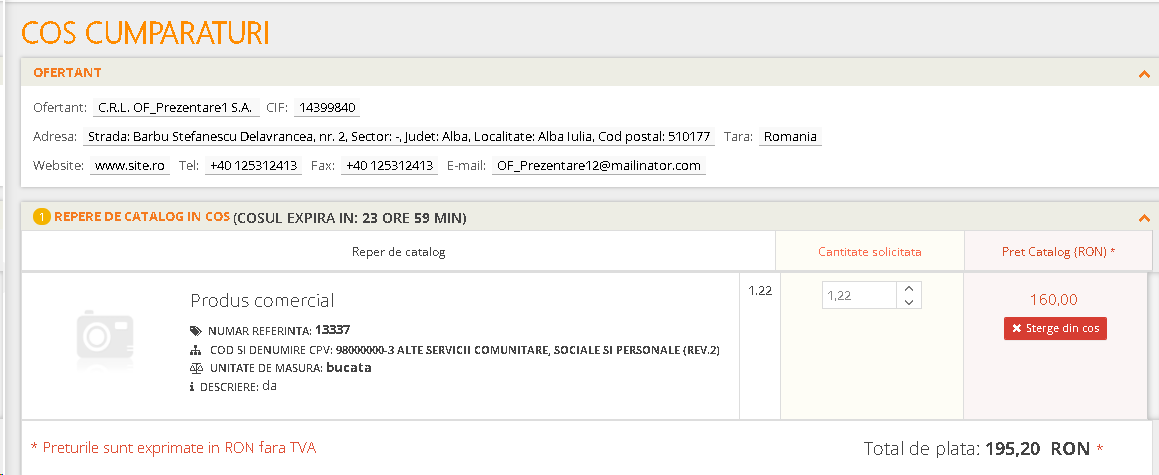
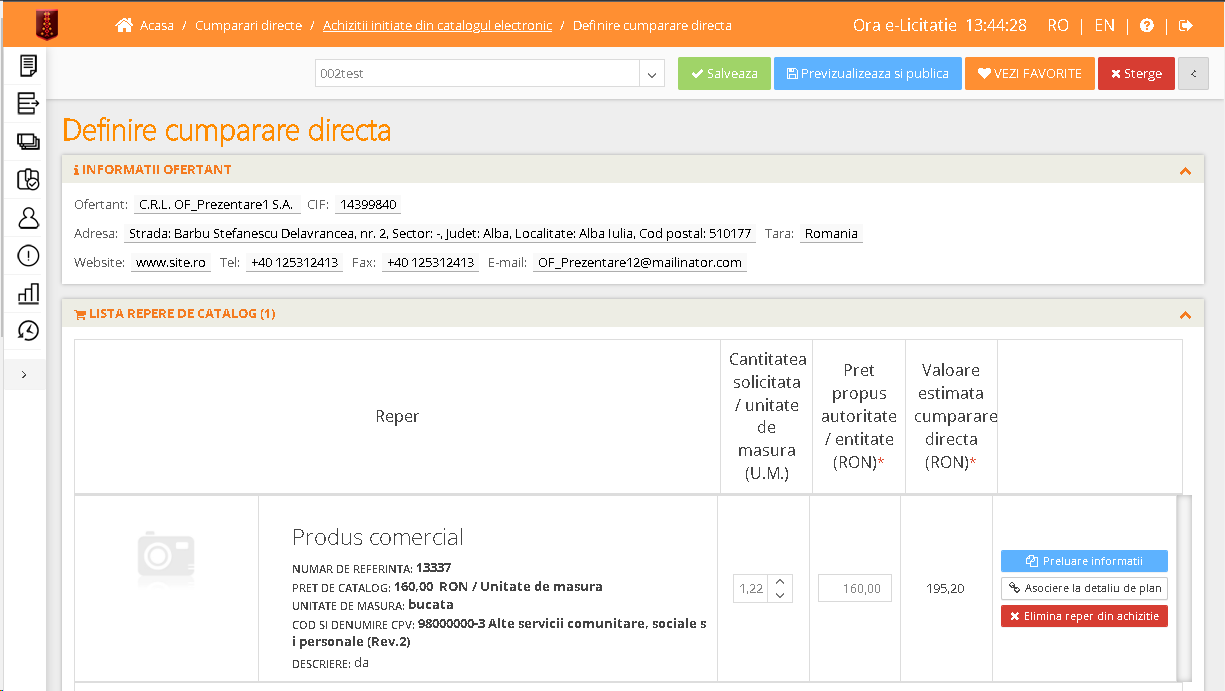
Corectare cantitate: